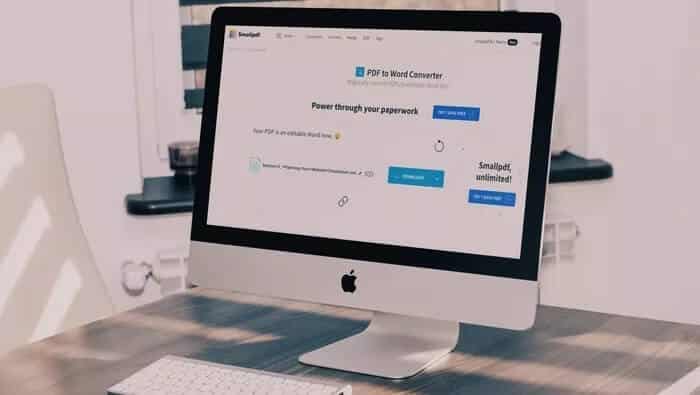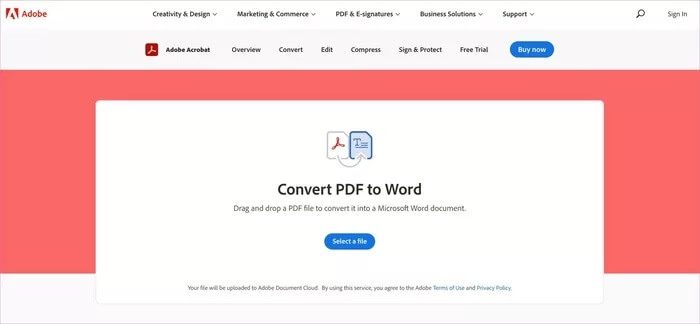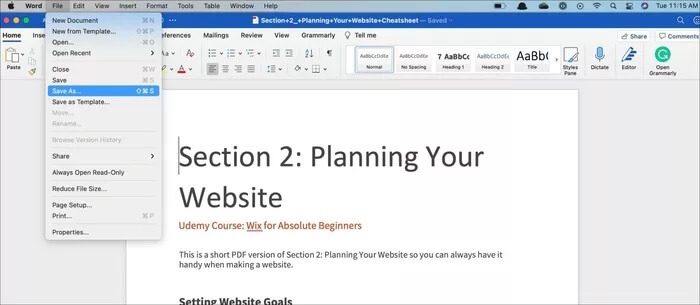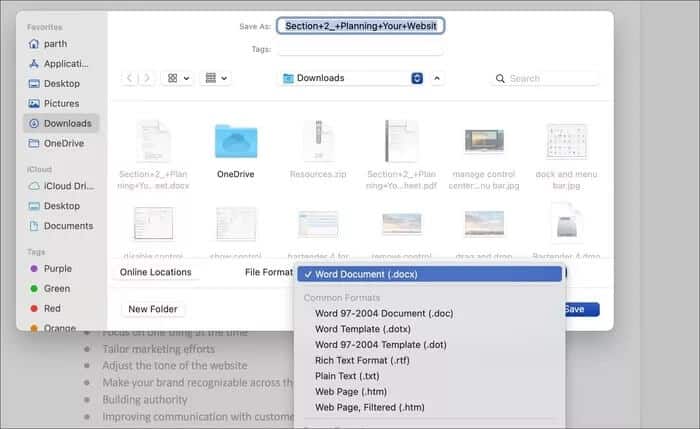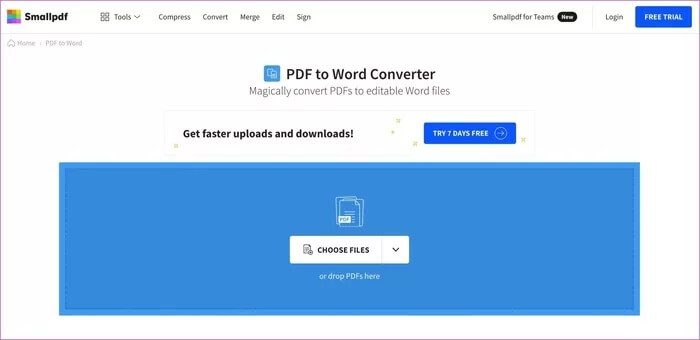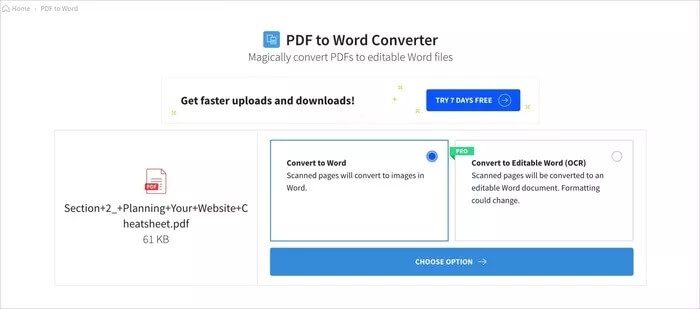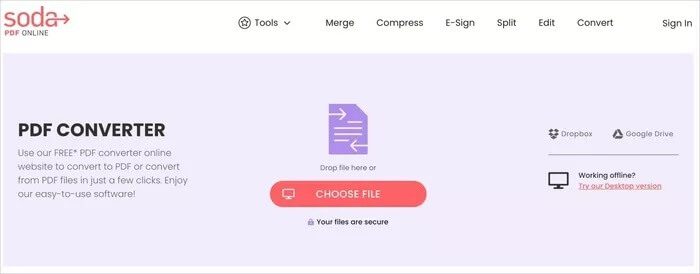PDF를 Word로 쉽게 변환하는 4가지 방법
프로젝트 및 과제에 대해 팀과 작업하고 공동 작업하는 동안 Word 파일을 제출하는 것이 좋습니다. 그러나 PDF를 받았고 기한이 촉박한 경우 Word 파일로 다시 변환해야 할 수도 있습니다. 불행히도 Windows 또는 Mac에서 PDF를 Word 파일로 변환하는 기본 방법은 없습니다. 그러나 이동 중에 PDF를 Word로 변환하는 데 도움이 되는 다양한 방법을 컴파일했습니다.
여기서 사용 사례는 사람마다 다릅니다. 일부는 PDF를 Word 문서로 정기적으로 변환해야 하고 일부는 이 트릭을 XNUMX년에 여러 번 사용할 수 있습니다. 기본 Adobe 솔루션부터 시작하겠습니다.
1. 어도비 온라인 도구
Adobe는 PDF 파일을 변환하려는 경우 매우 유용할 수 있는 무료 온라인 PDF를 Word로 변환 도구를 제공합니다. 이 웹 데이터베이스 도구는 Windows, Mac, ChromeOS 및 Linux에서 사용할 수 있습니다. 무료이지만 기밀 데이터가 포함될 수 있는 PDF 파일은 변환하지 않는 것이 좋습니다. 다음 단계를 따르십시오.
단계1 : 데스크탑에서 Adobe 온라인 변환기 도구를 방문하십시오.
단계2 : 파일을 선택하고 장치 저장소에서 PDF 파일을 가져옵니다.
참고: 선택한 각 PDF 파일은 Adobe Cloud로의 변환을 위해 업로드됩니다.
단계3 : Adobe에서 변환을 수행하면 Word 파일을 XNUMX분 안에 다운로드할 수 있습니다.
단계4 : 다운로드 버튼을 클릭하고 저장합니다.
이 온라인 도구는 대부분 작동하지만 일부 서식을 지정하는 데 문제가 있을 수 있으며 Word에서 수정하는 데 추가 시간이 필요할 수 있습니다.
2. 마이크로소프트 워드 사용
Microsoft 365 구독이 있는 경우 Word 앱을 사용하여 PDF 파일을 여러 형식으로 변환할 수 있습니다. 실제로 PDF 파일을 가져와서 변경하려면 Microsoft 365 구독이 필요합니다. 아래 단계를 따르세요.
단계1 : 파일 탐색 및 찾기 PDF Windows 또는 Mac에서.
단계2 : 그것을 마우스 오른쪽 버튼으로 클릭하고 다음으로 파일을 엽니 다. 마이크로 소프트 워드.
단계3 : 당신은 전에 텍스트에 필요한 변경을 할 수 있습니다 파일을 내보냅니다.
단계4 : 메뉴 표시줄에서 파일 옵션으로 이동하여 다른 이름으로 저장.
단계5 : 다음 메뉴에서 내보내기 파일 형식 옵션을 선택하고 Word 문서(.docx)를 선택합니다. PDF 파일을 일반 텍스트 또는 HTML 형식으로 내보낼 수도 있습니다.
단계6 : 저장 버튼을 클릭하고 PDF 파일을 Word 문서로 성공적으로 변환합니다.
이 트릭은 Mac 및 Windows용 Microsoft Word 앱 모두에서 작동합니다.
3. 작은 PDF
작은 PDF는 하나입니다 Windows 및 Mac용 최고의 PDF 편집기. PDF 파일에 대한 다양한 편집 옵션, 파일 서명, 텍스트 강조 표시 등의 기능을 제공합니다. 간단하고 사용하기 쉬우며 기능이 풍부하며 적절한 위치에 적절한 양의 옵션이 있습니다.
Small PDF를 사용하면 PDF 파일을 다른 형식으로 쉽게 변환할 수 있습니다. 아래 단계를 따르세요.
단계1 : 장치에서 PDF 파일을 찾습니다.
단계2 : 웹에서 Small PDF의 pdf 변환기를 방문하십시오.
단계3 : 옵션을 사용하여 PDF 파일 가져오기 파일을 선택합니다.
단계4 : Dropbox 또는 Google Drive 클라우드 저장소에서 파일을 가져올 수도 있습니다.
단계5 : 퍄퍄퍄 워드로 변환 다음 목록에서.
단계6 : XNUMX분 안에 파일을 다운로드할 준비가 됩니다.
Small PDF Homepage는 PDF 편집을 위해 21개의 카테고리로 잘 나뉩니다. 홈 페이지에서 PDF를 편집하고, 다른 형식으로 변환하고, PDF에 전자 서명하고, PDF를 분할하는 등의 작업을 수행할 수 있습니다. 작업을 완료하기 위해 수백 가지 옵션을 선택할 필요가 없습니다.
4. 소다 PDF
Soda PDF는 또 다른 웹 지원 PDF 편집기입니다. Soda PDF는 최근 웹에서 환영을 받았습니다. 그것은 지금 현대적인 것처럼 보이고 느껴집니다. 모든 관련 옵션은 기본 페이지에서 XNUMX개의 범주로 나뉩니다. 편집 메뉴는 간단하며 PDF 파일에 텍스트 및 이미지 추가, 모양 추가 및 그림 추가와 같은 가장 간단한 옵션이 포함되어 있습니다.
PDF를 Word 문서로 변환하려면 아래 단계를 따르십시오.
단계1 : 웹에서 Soda PDF 온라인 변환 도구를 방문하십시오.
단계2 : 수입 장치에서 파일.
단계3 : 변환 버튼을 누르면 서비스가 XNUMX분 이내에 PDF 파일을 변환합니다.
이동 중에도 PDF 파일 변환
Microsoft 365 구독자는 Microsoft Word를 준수하여 PDF를 Word 문서로 변환해야 합니다. 다른 사람들은 Soda PDF, Small PDF 또는 Adobe의 온라인 도구와 같은 온라인 PDF 변환 도구 중에서 선택할 수 있습니다.